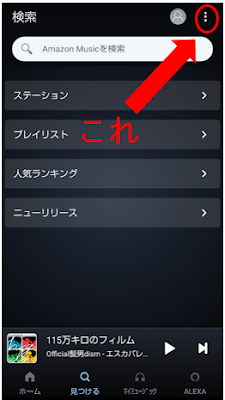我が家では家族みんながネットを使っているので、Wi-Fiが途切れることがよくあります。
とくに僕の部屋はルーターから離れていて、気がつくとスマホが4G回線に切り替わっていたりします。
しばらくすれば元に戻るので我慢しているのですが、怖いのは大きなデータをやり取りするとき。
音楽や動画はデータ量が多いので、通信料が高額になるのではないかと心配です。
しかし、AmazonのMusic Unlimitedで使う「Amazon Music」アプリに関しては、Wi-Fiがつながっている場合のみ音楽を再生する設定があります。
なかなか役に立つ機能なので、今回はそのやり方を紹介します。
【Music Unlimited公式サイトはこちら】
ストリーミング再生設定の変更方法
設定を変更するには、アプリを開いて右上にあるメニューアイコン(点が3つ縦に並んだやつ)をタップします。すると、歯車の「設定」が出てくるので、それを選択。
続いて、設定項目の一覧の中から「ストリーミングネットワーク設定」を選びます。
ここで「Wi-Fi接続時のみ有効」にチェックを入れると、Wi-Fiが途切れたときには、自動的にストリーミング再生を停止することができます。
ダウンロードするのもあり
Wi-Fiが途切れたときに音楽が止まるのは、通信料の面からすれば安心ですが、あまりにも頻度が高いとイライラします。そんな時は、聞きたい曲をあらかじめダウンロードしておくのもおすすめ。
もちろん、スマホのメモリの容量は圧迫されるので、何でもかんでも際限なく取り込むわけにはいきませんけどね。
お気に入りの歌を厳選して、「Wi-Fiがなくても聴ける曲」プレイリストを作っておくと、ネット環境に左右されず快適に音楽を楽しめます。
ちなみに、ダウンロード再生ができるのは、Music Unlimitedに登録している場合のみ。
会員にならずにAmazon Musicアプリを使っている人は、ぜひ一度無料体験を試してみてください。
【Music Unlimited無料体験はこちら】
さいごに
僕はスマホを月に3GBのプランで契約しているため、データ通信量にはそれなりに気を遣っています。Wi-Fiを使わずにストリーミング再生なんてしたら、あっという間に速度制限がかかりそう……。
音楽はついだらだら流しっぱなしにしがちなので、みなさんもお気をつけて!
関連記事:【比較】AmazonのAudible(オーディブル)とKindle Unlimitedはどっちがいい?それぞれのメリット・デメリットまとめ。
関連記事:世界の名作が勢ぞろい!Kindle Unlimitedで読める光文社古典新訳文庫おすすめランキング。